Bugün, istenmeyen ve rahatsız edici siteleri tarayıcınızdan nasıl kaldıracağınıza ilişkin genel bir talimatı dikkatinize sunuyoruz. Günümüzde, Yandex veya Chrome tarayıcılarını başlattığınızda bir site veya birkaç site aynı anda açıldığında bu oldukça yaygın bir durumdur. Tıklandığında megogo, traefflab ve diğer sayfaların bulunduğu farklı sekmeler otomatik olarak açılmaya başlarsa ne yapmalı. Talimatlarda bundan nasıl kurtulacağınızı okuyun.
Can sıkıcı sitenin kaydedilebileceği yerleri ve nasıl kaldırılacağını listeleyeceğiz.
1. Bilinmeyen programları kaldırma
- Denetim Masası'nı açın ve çalıştırın Programlar ve Özellikler.
- Yazılımı kurulum tarihine göre sıralayın ve en son güncellemeyi dikkatlice gözden geçirin. yüklü programlar... Sonuçta, başlangıçta çok sık kötü amaçlı dosya bilgisayara aynı anda birkaç istenmeyen program yüklenir. Listede bu tür bir yazılım grubunu bulmanız çok olasıdır.
- Bilinmeyen programları kaldırın:
2. Kötü amaçlı dosyaları çalıştıran görevleri kaldırma
Kullanıcının geri yüklediği durumlar başlangıç sayfası, arama motorunu değiştirir ve bir süre sonra can sıkıcı site yeniden açılır. Bu genellikle, bu siteyi her yere kaydeden sistemde bir görevin tetiklenmesi nedeniyle olur.
aç Kontrol Paneli? Yönetim? Görev Zamanlayıcısı... Vurgulamak Görev Zamanlayıcı Kitaplığı... Görevi vurgulayın ve sekmeyi görüntüleyin davranmak:

Şüpheli bir şey bulursanız - anlaşılmaz bir dosya başlatan bir dosya (özellikle bu dosya / AppData / Local / konumundaysa), o zaman böyle bir görevi silmekten çekinmeyin.

Ayrıca program aracılığıyla görevleri silebilirsiniz. ona git ? Zamanlanmış Görevler... Kötü amaçlı görevi vurgulayın ve tıklayın Sil:

3. Kayıt defterini kötü amaçlı kodlardan ve web sitesi adreslerinden temizleme
Burada 2 şeyi bilmek önemlidir:
- tarayıcıda açılan sitenin adı;
- Yüklenmekte olan sitenin URL'si bundan önce ve ardından bıktığınız siteye yönlendirir. Böyle bir ara site olmayabilir, ancak yine de tarayıcınızı çalıştırır ve web adreslerinin orada değişip değişmeyeceğini görmek için adres çubuğunu izlersiniz. Bilgisayarın internet bağlantısını kesmek, tarayıcıyı yeniden başlatmak ve hangi sitenin yüklenmeye çalıştığını görmek faydalı olacaktır. ilk... Kayıt defterinde aramanız gereken şey budur.
- Kayıt Defteri Düzenleyicisi'ni açın:
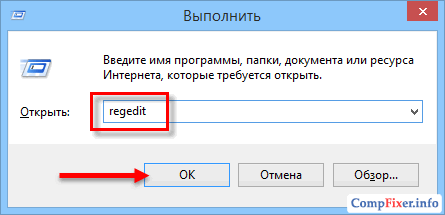
- Vurgulamak Benim bilgisayarım,
- CTRL + F'ye basın
- en başta yüklenen sitenin adını girin ve bir kayıt defteri araması yapın:

- Başlıkta veya anlamda sitenin adında yer alan tüm değerleri ve bölümleri kaldırın:



4. Tarayıcı kısayolunu geri yükleyin
Herkesin etiketlerini kontrol edin yüklü tarayıcılar... Arama özellikleri ve sekmede Etiket:
- yolların doğru olup olmadığını kontrol edin (doğru yolları görebilirsiniz)
- site adreslerine sahip tüm yazıları kaldırın.

Açık kısayolu geri yüklemek için çalışma klasörü tarayıcıyı çalıştırın, yürütülebilir dosyayı çalıştırın ve tarayıcıyı görev çubuğuna sabitleyin. ()
5. Tarayıcıdan kötü amaçlı ve istenmeyen uzantıları kaldırma
Başlangıç sayfasını, arama motorunu ve diğerlerini değiştiren birçok uzantı var. Chrome seçenekleri, Opera ve diğer tarayıcılar. Bunlara adware ve korsanları denir.

6. Ağ ayarlarını geri yükleme
1. Not:
- Hosts dosyasını temizle
- Statik IP Ayarlarını Temizle
- DNS Önbelleğini Temizle
- ARP / Rota Tablosunu Temizle
2. tıklayın Seçilenlerin tümünü çalıştır:

3. Sorun devam ederse, düğmesine basın. Gelişmiş onarım(yukarıdaki şekil).
7. Arama motoru değişikliklerini engelleyen politikaların kaldırılması
Lütfen bu makaleyi okuyun:
8. Başlangıç sayfasını geri yükleme
Kötü amaçlı uzantılar ve zamanlanmış görevler olmadığından emin olduktan sonra, can sıkıcı sitenin ana sayfanız olarak kayıtlı olup olmadığını kontrol edin.
Chrome'da açmanız gerekir Ayarlar? Belirtilen Sayfalar, siteyi silin ve tıklayın TAMAM MI :

9. AdwCleaner kullanarak sistemi AdWare'den temizleme
İndir AdwCleaner yardımcı programı, yeniden başlatma ile bulunan tüm öğeleri çalıştırın, tarayın ve silin.
özelleştirme ana sayfa tarayıcınız işletim sistemi tarafından değil, doğrudan seçtiğiniz tarayıcı tarafından kontrol edilir. Gibi popüler programları kullanıyorsanız Internet Explorer, Mozilla Firefox, Safari, Opera veya Google Chrome, ayarlarda mevcut ana sayfa ayarlarını silebilirsiniz. Çok sık olarak istem dışı görünen bir örnek alalım, "Arena" sayfası. Peki, Arena başlangıç sayfası nasıl kaldırılır?
Internet Explorer
- aç internet tarayıcısı Gezgin. Bu, çoğu Windows bilgisayarındaki varsayılan tarayıcıdır.
- içinde "Araçlar"a tıklayın üst panel menüsüne gidin ve "İnternet Seçenekleri"ni seçin.
- "Genel" sekmesini seçin.
Mozilla Firefox
- Bir tarayıcı penceresi açın.
- Üst menü çubuğundaki "Araçlar"a tıklayın ve "Seçenekler"i seçin.
- "Genel" sekmesini seçin.
- " içindeki mevcut değerleri kaldırın Ana Sayfa" veya "Boş" değerini seçin.
- Değişikliklerinizi onaylamak için "Tamam" ı tıklayın.
Safari
- Bir tarayıcı penceresi açmak için masaüstünüzdeki veya Programlar menüsündeki simgeye çift tıklayın.
- Üst menüdeki "Değiştir" düğmesini tıklayın ve "Ayarlar" öğesini seçin.
- "Genel" sekmesini seçin.
- Ana Sayfa alanındaki mevcut değerleri silin veya Boş'u seçin.
- Değişikliği onaylamak için ekranın sağ üst köşesindeki "X" düğmesine tıklayın.
Opera
- Opera tarayıcı penceresini açın.
- Üst menü çubuğundaki "Araçlar"a tıklayın ve "Seçenekler"i seçin.
- "Genel" sekmesini seçin.
- "Ana Sayfa" alanındaki mevcut değerleri silin veya "Boş" değeri seçin.
- Değişikliklerinizi onaylamak için "Tamam" ı tıklayın.
Google Chrome
- Bir tarayıcı penceresi açın.
- Ekranın sağ üst köşesindeki ayarlar simgesine tıklayın ve "Seçenekler"i seçin.
- "Temel Bilgiler" sekmesini seçin.
- "Bu sayfayı aç" alanındaki mevcut değeri silin.
- Değişiklikleri onaylamak için "Kapat" düğmesini tıklayın.
Bazen belirli başlangıç sayfalarını silmek için, örneğin: Yandex, Arena, Rambler, Webalta, başlangıç sayfalarını içeren araç çubuklarını silebilirsiniz. Peki, araç çubuğunu kaldırarak Yandex başlangıç sayfası nasıl kaldırılır: Başlat -> Programlar -> Yandex Araç Çubuğu -> Sil'i tıklayın. Aynı şekilde Rambler başlangıç sayfasını ve diğer birçok sayfayı kaldırabilirsiniz. Ancak, daha karmaşık durumlar var. Örneğin, Webalta. Bu sayfayı silmekle ilgili birçok sorun var. Peki Webalta başlangıç sayfasını nasıl kaldırırsınız?
- İlk önce, görüntüleme iznini ayarlayın sistem dosyaları ve "Klasör Seçenekleri" ayarlarında bir klasör (Denetim Masası'nda)
- Tüm web tarayıcılarını kapatın.
- Sonraki - Başlat -> Bul - Webalta'ya girin. Verilen kelime ile tüm dosyaları silin.
- Ardından - Başlat -> Çalıştır - regedit girin - ardından: Düzenle -> Bul - Webalta kelimesiyle her şeyi silin.
- user.js dosyasını burada bulalım: C: \ Documents and Setting \ Kullanıcı Adı \ Application Data \ Mozilla \ Firefox \ Profiles \ xx.default, burada xx herhangi bir değerdir.
- Açılış bu dosya basit bir not defteri kullanarak "_http // webalta .ru" girişlerini silin ve "about: boş" yazın, gereksiz olanları başlangıç sayfasından kaldırın.
- Aynı klasör içindeki prefs.js dosyasını kontrol ediyoruz. user_pref ("browser.startup.homepage", "_http // webalta .ru") kaldıralım, Webalta'yı kaldıralım.
- C: \ WINDOWS \ system32'de operaprefs_fixed.ini adlı dosyayı silin.
- Tüm İnternet tarayıcılarının kısayollarını hem masaüstünden hem de panelden kaldırın hızlı başlatma... Bitti.
Bunlar, tarayıcıda başlangıç sayfasını sıfırlamanın bazı basit yollarıdır, artık başlangıç sayfasını nasıl kaldıracağınızı, onu nasıl hatırlayacağınızı ve bu yararlı bilgiyi arkadaşlarınızla nasıl paylaşacağınızı biliyorsunuz.
Bilgisayar virüsleri, kullanıcılar için çok fazla soruna neden olur. Bazıları çok çabuk kurtulabilir, bazıları özel dikkat gerektirir. 2inf.net sayfası giderek daha sık görünmeye başladı. Tarayıcıdan nasıl kaldırabilirim? Bu da nedir? Başlangıç sayfasının yerini alan bu siteden kurtulmaya değer mi? Yoksa onsuz yapmak mümkün mü? En iyi ipuçları ve 2inf.net ile ilgili öneriler aşağıda sunulmuştur. Aslında bu sayfadan kurtulmak o kadar da zor değil. Özellikle düzgün hazırlanırsanız.
Bu ne
Kullanıcı tarayıcıyı açtı ve başlangıç sayfasında http://2inf.net'i gördü mü? nasıl silinir bu sorun? Bu soruyu cevaplamak için, ne tür bir virüsten bahsettiğimizi anlamanız gerekir. Sonuçta, her bilgisayar "enfeksiyonu" türünün kendine has özellikleri vardır.
İncelenen virüs bir tarayıcı korsanıdır. Truva atları kadar tehlikeli değildir. Ve onu çıkarmak genellikle kolaydır. İşlemciyi aşırı yükler, tarayıcıda çok sayıda reklam ve spam görüntüler, başlangıç sayfasının değiştirilmesine izin vermez. Bir korsan, tarayıcıya girilen verileri çalabilir. Ayrıca, diğer bilgisayar "enfeksiyonlarının" bilgisayara girmesine de katkıda bulunur. Bu yüzden http://2inf.net'ten bir an önce kurtulmalısınız. Bu sayfayı nasıl silerim?
Hazırlık
Bu sorunla başa çıkma sürecinin mümkün olduğunca rahat ve kolay olmasını sağlamak için biraz hazırlık yapılması önerilir. Bazen bir tarayıcı korsanının varlığı yalnızca daha ciddi virüsleri gösterir. Bu nedenle, bir güvenlik ağı zarar vermez.

2inf.net ile savaşmaktan korkmamak için ne gibi önlemler alınması gerekiyor? Bunu çok fazla zarar vermeden nasıl kaldırabilirim? Bunun için ihtiyacınız olan:
- Önemli verileri kaydedin. Bu, sistemde daha ciddi virüslerin tespit edilmesi durumunda gereklidir. Bilgi kaybı çok az insanı memnun edecektir.
- İyi bir anti-virüs sistemi edinin. Son zamanlarda, Dr.Web herhangi bir virüse karşı iyi mücadele ediyor. Nod32 veya Avast ile değiştirilebilir.
- Ek yazılım yükleyin. CCleaner ve SpyHunter adlı programlar, 2inf.net'i bilgisayarınızdan kaldırmanıza ve makinenin çalışmasını normalleştirmenize yardımcı olacaktır.
- Kurulum diskinin işletim sistemi ile birlikte hazırlanması da önerilir. Hele ki sadece 2inf.net ile değil gerçek Truva atları ile savaşma şüphesi varsa.
Belki de bu adımlar, bilgisayarı minimum hasarla "tedavi etmek" için yeterli olacaktır. Tarayıcı korsanlarının kendileri pratik olarak zararsızdır. Ancak Truva atlarının sisteme girmesini kolaylaştırırlar. Bu yüzden birçok kişi 2inf.net sayfasını nasıl sileceğinizi merak ediyor.
süreçler
İlk adım, süreçleri temizlemektir. Bilgisayarda çalışmakta olan her şey, gerçekleştirilen eylemler arasında görüntülenir. "İşlemler" sekmesinde "Görev Yöneticisi" nde görülebilirler. Bu nedenle, önce bu hizmete bakmanız gerekecek. İşlemleri temizlemezseniz, sistemin daha fazla "tedavisi" işe yaramaz.
Bunun için endişeleniyor musun? Bunu yapmak için kombinasyona basmanız gerekir. Ctrl tuşları+ Alt + Del, beliren pencerede "Görev Yöneticisi"ni seçin. Ardından, "İşlemler" sekmesine gitmeniz gerekir. Tüm şüpheli görevler ve 2inf.net'ten bahseden tüm öğeler tamamlanmalıdır. Onları nasıl kaldırırım? Bunu yapmak için, imleç istenen satırı vurgular ve ardından kullanıcı "İşlemi tamamla"ya tıklamalı, olası uygulamayı kabul etmeli ve elde edilen sonucun keyfini çıkarmalıdır.

Önemli: 2inf.net ile mücadele tamamen bitene kadar işletim sistemini yeniden başlatamazsınız. Aksi takdirde, her şeyin en baştan tekrarlanması gerekecektir. Yeniden başlatma, yalnızca tüm eylemlerin en sonunda yapılmalıdır. 2inf.net'i bilgisayarınızdan tamamen kaldırmanın tek yolu budur.
Tarama
Bir sonraki adım tarama işletim sistemi virüsler için. Bu veya bu problemden kurtulmanız gerekiyorsa, onsuz yapamayacağınız zorunlu bir öğedir.
Bunu yapmak için, virüsten koruma yazılımında derin bir tarama yapılandırmanız gerekir. Ardından, hepsini tarayın bölümler zor disk ve diğer depolama aygıtları. Sonunda, sonuç kullanıcıya gösterilecektir.
Bilgisayarınızda http://2inf.net başlangıç sayfasını görüyor musunuz? Nasıl kaldırırım? Bunu yapmak için, antivirüs yardımıyla her şeyi "tedavi etmeniz" gerekir. Ve virüslerin kendileri kaldırılmalıdır. Bunun için ayrı düğmeler var.
Antivirüs ile çalışma tamamlanır tamamlanmaz bir sonraki adıma geçebilirsiniz. Yani sistemdeki casuslardan kurtulun. Bunu yapmak için SpyHunter "bulaşma" arar ve ardından antivirüs ile benzer şekilde tüm nesneler silinir.

Ama kayıt defteri ne olacak?
http:2inf.net sayfası hakkında endişeli misiniz? Bir kerede nasıl kaldırabilirim? Bir sonraki gerekli adım temizliktir sistem kayıt defteri... Manuel veya otomatik olarak yapılabilir. İlk yöntem o kadar etkili değil. Bu nedenle, ikincisini kullanmanız önerilir.
2inf.net sayfası nasıl silinir? İşletim sistemi kayıt defterini temizlemek için kullanıcının CCleaner'ı çalıştırması gerekir. Bu yazılım, incelenen hizmeti otomatik olarak temizlemeye yardımcı olacaktır. Başladıktan sonra, görünen pencerenin sol tarafında hepsini kontrol etmeniz gerekir. sabit sürücüler, sürücüler ve diğer cihazlar. Sağ alt köşede "Analiz" e, ardından "Temizlik" öğesine tıklamanız gerekir. İşte bu - kayıt defteri temiz. Ancak kullanıcılar yine de 2inf.net tarafından rahatsız edilecektir. Bu sayfayı kalıcı olarak nasıl silebilirim?
Kısayol özellikleri
Geriye tek bir işlem kalıyor. Yalnızca bilgisayarınızı korsanlardan "tedavi etmek" söz konusu olduğunda yardımcı olur. "Tarayıcı" 2inf.net nasıl kaldırılır? İnternet erişim programında kayıtlı olan sorundan kurtulmak için, başlatılan yardımcı programın özelliklerine bakmanız gerekir. Bunu yapmak için tarayıcı kısayoluna sağ tıklayın ve oradaki "Özellikler"e tıklayın.
Görünen pencerede "Kısayol" öğesine gitmeniz, orada "Genel" alanını bulmanız gerekir. En sonuna kadar kaydırır. Ve tarayıcıda bir korsan varsa, bu alan 2inf.net adresini gösterecektir. Nasıl kaldırırım? Bunu yapmak için, sayfa adresi tırnak işaretleri ile birlikte silinir ve yalnızca yürütülebilir dosya kalır. Örneğin chrome.exe. Bu yazıttan sonra başka kayıt olmamalıdır.

Değişiklikler kaydedilir. Bu kadar. Artık bilgisayarınızı yeniden başlatabilir, tarayıcı ayarlarında yeni bir başlangıç sayfası ayarlayabilir ve ayrıca AdBlock'u yükleyebilirsiniz. Bu arada kısayol özelliği ile işlem tüm tarayıcılarda yapılmalıdır. Başka bir şeye gerek yok. İsterseniz tarayıcıyı tamamen yeniden yükleyebilirsiniz. Şimdi 2inf.net sayfasının nasıl silineceği açık.
İyi günler, sevgili okuyucular, blogcular ve sıradan ziyaretçiler!
Bugün benimki blog dünyasındaki son olayların ışığında çok alakalı bir konuya ayrılmış durumda. Çok uzun zaman önce, birçok web yöneticisi kendilerini neyin boğduğunu öğrendi ve hangi nedenle web kaynaklarının tanıtımı durdu.
Şu anda yinelenen sayfalardan bahsediyorum. Birçok blog oluşturucunun yoluna çıkan onlardı. Ve ben de onlardan biriyim. Şu anda bu enfeksiyonla savaşıyorum. Bir süre sonra blogumda mükerrer sayfalarla nasıl başa çıktığıma dair bir makale yazacağım.
Size bana gerçekten yardımcı olan yöntemlerden bahsedeceğim ve blogumdan yinelenen sayfaların nasıl ayrıldığını size açıkça göstereceğim. Bunun gibi bir şey. Kısacası, yinelenen sayfalarla nasıl başa çıkacağım, benden bir makale.
Dizinden manuel olarak silme konusunda bu kadar önemli olan nedir?
Pekala, bugün sayfaların nasıl kaldırılacağı hakkında konuşacağım. Arama Sonuçları... Blogunuzda da yinelenen sayfalar varsa ve bunlardan bir an önce kurtulmak istiyorsanız bunu bilmeniz ve uygulamanız gerekir. Burada zaman anahtardır.
Yinelenen içerikten ne kadar hızlı kurtulursanız o kadar iyidir. Ve sayfaları dizinden manuel olarak silmek çok yardımcı olur.
Ekran görüntüsündeki kanıtlara göz atın. 28/12/14 - 01/04/15 arası kopyaları manuel olarak sildim, ancak 01/04/15 - 01/11/15 arası her şeyi robotun takdirine bıraktım. Sanki bu sayfanın olmadığını görecek ve kendisi kaldıracak. Yüzdeki sonuç:

28/12/14 ile 01/04/15 arası Google dizininden kaldırıldı 447-397 = 50 yinelenen sayfa. Ancak 01/04/15 ile 01/11/15 arasında sadece 397-393 = 4 çekim silindi. Bu sonuçlara dayanarak, yinelenen sayfaları manuel olarak silmenin hayati önem taşıdığını güvenle söyleyebilirim. Ne kadar çabuk olursa o kadar iyi. Sanırım seni buna ikna ettim, bu yüzden daha ileri gideceğim.
Bu arada, hemen atılması gereken tek çöp yinelenen sayfalar değildir. Yine de blogunuzda arama motoru dizininde bulunan bir sürü başka cüruf sayfası var.
Ve onlar da arama sonuçlarından hatasız bir şekilde kaldırılmalıdır! Bundan sonraki yazımda bahsedeceğim.
Neyse. Bence her şey açık. Şimdi robots.txt dosyasında yasaklı ve var olmayan () öğelerinin arama sonuçlarında neden bulunduğunu anlayalım.
Aslında, çok az sebep yok. Genel kitleden ana olanları vurgulamaya çalışacağım. Yani bahsettiğim gibi kapalı sayfalar bunlar, özel bir meta etiket aracılığıyla veya bu etiket aracılığıyla erişimi reddedilen çeşitli web sayfalarıdır.
Neden var olmayan sayfalar arama sonuçlarında görünüyor?
Yani. Bir blogda bulunmayan sayfalar, aşağıdaki nedenlerle arama sonuçlarında görünmeye devam eder:
- İşin garibi, sayfanın blogda olması ve ardından yazar tarafından kaldırılması nedeniyle. O gitti.
- Sayfa adresi değiştirildi, ancak bu sayfa daha önce orijinal adrese sahip bir arama motoruydu ve bu nedenle arama tabanına kaydedildi. Bu nedenle arama sonuçlarında sayfa bağlantısına tıklandığında kullanıcı 404 sayfasına yönlendirilmektedir.Bu durumda web sayfasının adresini değiştirdikten sonra zorunludur.
- Kurduktan ve barındırdıktan sonra makaleler yazabilirsiniz. Varsayılan olarak, bu makalelerin adresleri Latin harfleri ve çeşitli sayılar kullanılarak oluşturulacaktır. Bu, blogunuzun dahili optimizasyonunun bir dezavantajı olacak ve tanıtımı olumsuz etkileyecektir. Bu nedenle, ihtiyacınız olacak. Bu makaleyi okuyun ve neden bahsettiğimi anlayacaksınız. İşte bu kadar. Birkaç makale yazarsanız ve bunlar sizin için dizine eklenirse ve ardından CNC bağlantıları kurarsanız, bu sayfalar da arama sonuçlarında görünür ancak 404 hata sayfasına yol açar.
Bu durumda en iyi seçenek her şeyin önce yapıldığı bir tane olacak gerekli ayarlar ve bundan sonra makaleler yayınlanır.
- Sunucu doğru yapılandırılmamış. Blogda mevcut olmayan bir sayfa, istendiğinde bir 404 kodu veya uygun şekilde yapılandırılmış bir yönlendirmeye sahip bir 3xx kodu göstermelidir.
Arama sonuçlarında fazladan web sayfaları nasıl bulunur?
Belirli koşullar altında arama tabanına fazladan sayfalar eklenir:
- Robots.txt dosyanızda belirli web sayfalarını engellediğinizi düşünüyorsunuz, ancak bunlar aslında kapalı değiller ve robotlar tarafından taranmaya müsaitler. Veya robots.txt dosyasında belirli bir sayfayı kapatma koşulunu doğru yazmamış olabilirsiniz. Robotların belirli blog sayfalarına erişim haklarını kontrol etmek için web yöneticileri için araçlar kullanmanız gerekir.
- Sayfalar dizine eklendi ve siz bunlara erişimi kapatmadan önce zaten arama sonuçlarındaydı.
- Bu web sayfalarına, blogunuzdaki sayfalardan veya diğer sitelerden veya bloglardan bağlantı verilir.
Böylece nedenlerini öğrendik. Ama biri var çok önemli nokta... Var olmayan veya fazladan sayfaların görünmesinin nedenlerini ortadan kaldırdıktan sonra bile, bunlar arama sonuçlarında görünmeye devam edecektir. Ne zaman gidecekler? Bu, veritabanını güncelleme (güncelleme) gibi faktörlerin yanı sıra bir arama robotu tarafından blogunuza yapılan ziyaretlerin sıklığına bağlı olacaktır.
Yandex arama veritabanından bir web sayfasını kaldırma
Yandex arama veritabanından bir web sayfasını kaldırmak için şu bağlantıyı izleyin:
https://webmaster.yandex.ru/delurl.xmlAçılan sayfada URL'yi kaldırmak için formun metin alanına arama sonuçlarından kaldırmak istediğiniz web sayfasının adresini yazmanız gerekir:
Bir web sayfasını kaldırma talebinizin yerine getirilmesi için temel koşullar:
- web sayfası özel bir noindex meta etiketi içermeli veya robots.txt dosyasında yazılan belirli kurallar kullanılarak indeksleme için erişilemez olmalıdır;
- bir web sayfasına erişirken, yazar onu sildiği için sunucu 404 hatası vermelidir (sayfa bulunamadı) ve bu nedenle artık blogda değil.
Robot, blogunuzu ziyaret ettikten ve bu web sayfalarını kaldırma isteklerinizi yerine getirdikten sonra, arama sonuçlarından güvenli bir şekilde kaldırılacaktır.
Google arama tabanından bir web sayfasını kaldırma
Web sayfalarını Google arama tabanından kaldırmak için aynı şekilde hareket etmeniz gerekir (Yandex'te olduğu gibi). Bunu yapmak için şuraya gidin: Google hizmeti web yöneticileri için araçlar. Ardından, Araç Çubuğunda Google Dizini -> URL'leri Kaldır'ı tıklayın. Ardından, "Yeni bir silme isteği oluştur:
Silme formu içeren bir sayfa açılacaktır. Arama tabanından çıkarmak istediğimiz sayfanın adresini girip "Devam" butonuna tıklıyoruz:
Önerilen seçeneklerden silme nedenini seçin: "Sayfayı arama sonuçlarından ve önbellekten kaldırın ve ardından" İsteği gönder "e tıklayın:
Açılır listenin bir dizini silme işlevine de sahip olduğunu belirtmek isterim. Çok kullanışlı bir şey. Herhangi bir kategoriden tüm sayfaları kaldırmanız gerekiyorsa, bu kategorideki her sayfa adresini ayrı ayrı forma girmeniz gerekmez.
Silme isteklerinin durumunu aynı sayfadan takip edebilirsiniz. Ayrıca, her isteği iptal etme işlevi de size sunulacaktır. Her şeyi başarıyla silmek için gerekli sayfalar Google arama sonuçlarından, Yandex'deki silme ile aynı koşullar karşılanmalıdır.
Gönderilen tüm istekler, kural olarak, yeterince hızlı bir şekilde yürütülür ve gereksiz bir web sayfası anında arama sonuçlarından çıkar.
Bu kadar. Umarım bu bilgiyi faydalı bulursunuz. Bu makaleyi kullanarak tüm gereksiz sayfaları arama sonuçlarından kaldırabilirseniz sevinirim. Sana iyi şanslar, webmaster!
Çoğu web yöneticisi, er ya da geç, sitenin yanlışlıkla oraya gelen, artık alakalı olmayan, kopyalanan veya içerik içeren sayfalarını arama motorundan kaldırma ihtiyacıyla karşı karşıyadır. kesin bilgi müşteriler (sebepler farklı olabilir). Bunun çarpıcı bir örneği, kullanıcıların SMS'leri Yandex tarafından endekslenen Megafon'daki sansasyonel durum, çevrimiçi mağazalardaki durum, aramada müşterilerin kişisel bilgilerini ve siparişlerinin ayrıntılarını bulmak mümkün olduğunda, bankalar ve nakliye şirketleri ile durum vb.
Bu makalede yukarıda açıklanan olayların nedenlerine değinmeyeceğiz, ancak gereksiz sayfaların Yandex veya Google'dan nasıl kaldırılacağını ele alacağız. Sitenize ait oldukları varsayılır, aksi takdirde gerekli kaynağın sahibiyle ilgili bir taleple iletişim kurmanız gerekir.
Sayfaları arama sonuçlarından kaldırmanın 5 yolu
1.404 hatası
Biri basit yollar Bir sayfayı aramadan silmek, onu sitenizden silmektir, şu şartla ki, gelecekte eski adrese atıfta bulunulurken, sunucu bir 404 hatası verir, bu da sayfanın mevcut olmadığı anlamına gelir.
HTTP / 1.1 404 Bulunamadı
İÇİNDE bu durum robot tekrar sayfaya girene kadar beklemeniz gerekecek. Bu, dizine nasıl girdiğine bağlı olarak bazen önemli miktarda zaman alabilir.
Sayfa, aramadan kaldırılırken sitede bulunmalıdır, o zaman Bu taraftan uygun değil, aşağıdaki diğerlerini kullanmak daha iyidir.
2. robots.txt dosyası
Tüm bölümlerin veya tek tek sayfaların dizine eklenmesini engellemenin çok popüler bir yöntemi, kök robots.txt dosyasını kullanmaktır. Bu dosyanın nasıl düzgün bir şekilde yapılandırılacağına dair birçok eğitim var. Buradakiler sadece birkaç örnek.
Yönetici panelinin arama motorlarının dizinine girmesini engelleyen bölümü kapatın:
Kullanıcı Aracısı: *
İzin verme: / admin /
Belirli bir sayfayı indekslemeden kapatın:
Kullanıcı Aracısı: *
İzin verme: /my_emails.html # my_emails.html sayfasını kapat
İzin verme: /search.php?q=* # arama sayfalarını kapat
robots.txt durumunda, robot bir sayfayı veya tüm bölümü dizinden kaldırana kadar yeniden endekslemeyi beklemeniz gerekecektir. Aynı zamanda, bazı sayfalar, oraya gitmelerinin nedeni birkaç dış bağlantıysa, dizinde kalabilir.
Kaldırmanız gerekiyorsa bu yöntemi kullanmak sakıncalıdır. farklı sayfalar robots.txt dosyasında Disallow yönergesi için genel bir şablon oluşturmak mümkün değilse farklı bölümlerden.
3. Meta robot etiketi
Bu, önceki yönteme bir alternatiftir, yalnızca kural doğrudan sayfanın HTML kodunda, etiketler arasında ayarlanır.
.Meta etiketin rahatlığı, robots.txt dosyasını basit ve anlaşılır bırakırken, arama motoru dizininde istenmeyen tüm gerekli sayfalara (kontrol sistemi kullanılarak) eklenebilmesidir. dezavantaj Bu method yalnızca, özel beceriler yoksa, tek bir header.tpl şablonu kullanan dinamik bir site için uygulamanın zor olması.
4. X-Robots-Tag Başlıkları
Bu yöntem yabancı arama motorları, önceki yönteme alternatif olarak Google dahil. Yandex'in bu http başlığı desteği hakkında henüz resmi bilgisi yok, ancak yakın gelecekte olabilir.
Kullanımı robots meta etiketine çok benzer, ancak girişin sayfa kodunda görünmeyen http başlıklarında olması gerekir.
X-Robots-Tag: noindex, nofollow
Çoğu zaman etik olmayan bazı durumlarda, kullanımı çok uygundur (örneğin, bağlantı değiştirirken ve bağlantı silme sayfasını gizlerken).
5. Web yöneticileri için panelden manuel kaldırma
Sonunda son ve en hızlı yol sayfaları dizinden silmek, onları manuel olarak silmektir.
Sayfaların manuel olarak silinmesi için tek koşul, önceki yöntemlerle (robots.txt'de, meta etikette veya 404 hatasında) robottan kapatılmış olmalarıdır. Google'ın birkaç saat boyunca silme isteklerini işlediği fark edildi, Yandex'in bir sonraki güncellemeyi beklemesi gerekecek. Acilen silmeniz gerekiyorsa bu yöntemi kullanın. az miktarda aramadan sayfalar.
404 sayfanın kullanılabilirliğini artırmak, hemen çıkma oranını düşürür. Bu makale, 404 sayfanızı daha etkili hale getirmenize yardımcı olacak bazı ipuçları sağlar.
robots.txt dosyası hakkında her şey
Henüz robots.txt dosyası ayarıyla karşılaşmamış olanlar için, bu kaynak yararlı bir başlangıç noktası olacaktır. Burada toplanan birçok örnek ve diğer faydalı bilgiler vardır.
Yandex: robots.txt'yi kullanma
Yandex'den robots.txt dosyasını kullanmanın resmi örnekleri. Ayrıca Yandex tarafından dikkate alınan yönergeleri ve diğer ipuçlarını içerir.
Apache'de X-Robots-Tag HTTP başlığını kullanmaya bir örnek.







































